Iaeh Galera A pedidos do meu Brother Black Jamf eis aqui um Tutorial ensinando a mexer com a Pen Tool (P)
Vamos lá...
 O Photoshop oferece várias ferramentas Caneta (Pen Tool). A ferramenta Caneta (Pen Tool) padrão desenha com mais precisão; a ferramenta Caneta de Forma Livre (Freeform Pen Tool) desenha demarcadores como se você estivesse desenhando com um lápis em papel, e a opção de caneta magnética (Magnetic Pen Tool) permite desenhar um demarcador que se ajuste às arestas das áreas definidas na imagem. As ferramentas Caneta podem ser usadas juntamente com as ferramentas de forma (Shape Tool) para criar formas complexas. Ao usar a ferramenta Caneta padrão (Pen Tool), as seguintes opções estarão disponíveis na barra de opções:
O Photoshop oferece várias ferramentas Caneta (Pen Tool). A ferramenta Caneta (Pen Tool) padrão desenha com mais precisão; a ferramenta Caneta de Forma Livre (Freeform Pen Tool) desenha demarcadores como se você estivesse desenhando com um lápis em papel, e a opção de caneta magnética (Magnetic Pen Tool) permite desenhar um demarcador que se ajuste às arestas das áreas definidas na imagem. As ferramentas Caneta podem ser usadas juntamente com as ferramentas de forma (Shape Tool) para criar formas complexas. Ao usar a ferramenta Caneta padrão (Pen Tool), as seguintes opções estarão disponíveis na barra de opções:
- Adic/Rem Auto (Auto Add/Delete), que permite adicionar ou excluir um ponto de ancoragem ao clicar em um segmento de linha.
- Elástico (Rubber Band), que permite visualizar segmentos de demarcadores, conforme você arrasta entre cliques.
Pen Tool - Ferramenta Caneta
Tecla de atalho - Letra P do teclado
Desenho de segmentos de linha reta com a ferramenta Caneta
O demarcador (Path) mais simples que você pode desenhar com a ferramenta Caneta (Pen Tool) é uma linha reta, feita com a seleção da ferramenta Caneta (Pen Tool) para criar dois pontos de ancoragem. Se você continuar clicando, criará um demarcador (Path) composto de segmentos de linha reta conectados por pontos de vértice.

Como criar retas
1. Selecione a ferramenta Caneta (Pen Tool).
2. Posicione a ferramenta Caneta (Pen Tool) no local de início do segmento reto e clique para definir o primeiro ponto de ancoragem (não arraste).
Nota: o primeiro segmento que você desenhar não ficará visível até você clicar em um segundo ponto de ancoragem. (Selecione a opção Elástico (Rubber Band) no Photoshop para visualizar segmentos do demarcador.) Além disso, se aparecerem linhas de direção, você deve ter arrastado a ferramenta Caneta (Pen Tool) acidentalmente; escolha Editar> Desfazer (Edit> Undo), e clique novamente.
3. Clique novamente onde você deseja que o segmento termine (clique com a tecla Shift pressionada para restringir o ângulo do segmento a um múltiplo de 45°).
4. Continue clicando para definir pontos de ancoragem para segmentos retos adicionais.
O último ponto de ancoragem a ser adicionado sempre é um quadrado sólido, indicando que ele está selecionado. Os pontos de ancoragem anteriormente definidos tornam-se vazados e desmarcados conforme mais pontos de ancoragem são adicionados.
5. Complete o demarcador executando um dos seguintes procedimentos:
- Para fechar o demarcador, posicione a ferramenta Caneta sobre o primeiro ponto de ancoragem (vazio). Um pequeno círculo aparecerá junto ao ponteiro da ferramenta Caneta quando ela estiver posicionada corretamente. Clique ou arraste para fechar o demarcador.
- Para deixar o demarcador aberto, clique em qualquer lugar longe de todos os objetos com a tecla Ctrl (Windows) ou Command (Mac OS) pressionada.
Desenho de curvas com a ferramenta Caneta
Você cria uma curva adicionando um ponto de ancoragem onde uma curva muda de direção e arrastando as linhas de direção que formam a curva. O comprimento e a inclinação das linhas de direção determinam a forma da curva.
As curvas são mais fáceis de serem editadas e seu sistema pode exibi-las e imprimi-las mais rápido se elas forem desenhadas usando o menor número de pontos de ancoragem possível. O uso de muitos pontos também pode gerar saliências indesejadas em uma curva. Em vez disso, desenhe pontos de ancoragem bem espaçados e pratique a formatação das curvas ajustando o comprimento e os ângulos das linhas de direção.
Como criar curvas
1. Selecione a ferramenta Caneta (Pen Tool).
2. Posicione a ferramenta Caneta (Pen Tool) no local de início da curva e mantenha o botão do mouse pressionado.
3. Arraste para definir a inclinação do segmento curvado que você estiver criando e, em seguida, solte o botão do mouse.
Em geral, estenda a linha de direção a um terço da distância do próximo ponto de ancoragem que planeja desenhar. (É possível ajustar posteriormente um dos lados da linha de direção ou ambos.)
Pressione a tecla Shift para restringir a ferramenta a múltiplos de 45°.
Desenho o primeiro ponto em uma curva.

A.Posicionamento da ferramenta Caneta
B.Começando a arrastar (botão do mouse pressionado)
C.Arrastando para estender as linhas de direção
4. Posicione a ferramenta Caneta (Pen Tool) no local em que deseja que o segmento curvado termine e execute um dos procedimentos a seguir:
Para criar uma curva em forma de C, arraste em uma direção oposta à linha de direção anterior. Em seguida, solte o botão do mouse.

Desenho o segundo ponto em uma curva
A.Começando a arrastar o segundo ponto suave
B.Arrastando longe da linha de direção anterior, criando uma curva C
C.Resultado após soltar o botão do mouse

Para criar uma curva em forma de S, arraste na mesma direção da linha de direção anterior. Em seguida, solte o botão do mouse.
Desenhe uma curva S
A.Começando a arrastar o novo ponto suave
B.Arrastando na mesma direção da linha de direção anterior, criando uma curva S
C.Resultado após soltar o botão do mouse
Para alterar a direção da curva de maneira nítida, solte o botão do mouse e, em seguida, com a tecla Alt (Windows) ou Option (Mac OS) pressionada, arraste o ponto de direção na direção da curva. Solte a tecla Alt (Windows) ou Option (Mac OS) e o botão do mouse, reposicione o ponteiro no local em que deseja que o segmento termine e arraste na direção oposta para completar o segmento curvado.
5. Continue arrastando a ferramenta Caneta a partir de locais diferentes para criar uma série de curvas suaves. Observe que você está colocando os pontos de ancoragem no início e no final de cada curva, não na ponta da curva. Para interromper as linhas de direção de um ponto de ancoragem, arraste as linhas com a tecla Alt (Windows) ou Option (Mac OS) pressionada.
6. Complete o demarcador executando um dos seguintes procedimentos:
- Para fechar o demarcador, posicione a ferramenta Caneta (Pen Tool) sobre o primeiro ponto de ancoragem (vazio). Um pequeno círculo aparecerá junto ao ponteiro da ferramenta Caneta (Pen Tool) quando ela estiver posicionada corretamente. Clique ou arraste para fechar o demarcador.
Para deixar o demarcador aberto, clique em qualquer lugar longe de todos os objetos com a tecla Ctrl (Windows) ou Command (Mac OS) pressionada.
Conclusão do desenho do demarcador
Conclua um demarcador de uma das seguintes maneiras:
- Para fechar um demarcador, posicione a ferramenta Caneta sobre o primeiro ponto de ancoragem (vazio). Um pequeno círculo aparecerá junto ao ponteiro da ferramenta Caneta quando ela estiver posicionada corretamente. Clique ou arraste para fechar o demarcador.
Para deixar um demarcador aberto, clique em qualquer lugar longe de todos os objetos com a tecla Ctrl (Windows) ou Command (Mac OS) pressionada.
Desenho de linhas retas seguidas de curvas
1. Usando a ferramenta Caneta (Pen Tool), clique nos pontos de vértice em dois locais para criar um segmento reto.
2. Posicione a ferramenta Caneta (Pen Tool) sobre a extremidade selecionada, uma pequena linha diagonal, ou barra, aparece ao lado da ferramenta Caneta (Pen Tool). Para definir a inclinação do segmento curvado que será criado a seguir, clique no ponto de ancoragem e arraste a linha de direção exibida.

A.Segmento reto concluído
B.Posicionando a ferramenta Caneta sobre a extremidade (o ícone Converter Pontos aparece somente no Illustrator e no InDesign)
C.Arrastando o ponto de direção
3. Posicione a caneta onde deseja colocar o próximo ponto de ancoragem; em seguida, clique (e arraste, se desejado) o novo ponto de ancoragem para completar a curva.

A.Posicionamento da ferramenta Caneta
B.Arrastando a linha de direção
C.Novo segmento curvado concluído
Desenho de curvas seguidas de linhas retas
1. Usando a ferramenta Caneta (Pen Tool), arraste para criar o primeiro ponto suave do segmento curvo, e solte o botão do mouse.
2. Reposicione a ferramenta Caneta (Pen Tool) no local em que deseja que o segmento curvo termine; arraste para completar a curva e solte o botão do mouse.
3. Selecione a ferramenta Converter Pontos (Convert-Point Tool) na caixa de ferramentas e, em seguida, clique no ponto final selecionado para convertê-lo de um ponto suave em um ponto de vértice.
Pressione a tecla Alt (Windows) ou Option (Mac OS) para alterar temporariamente a ferramenta Caneta para a ferramenta Converter Pontos (Convert-Point Tool).
4. Selecione a ferramenta Caneta (Pen Tool) na caixa de ferramentas, posicione a ferramenta Caneta (Pen Tool) no local onde deseja que o segmento reto termine e clique para concluir o segmento reto.
Desenho de dois segmentos curvados conectados por um vértice
1. Usando a ferramenta Caneta (Pen Tool), arraste para criar o primeiro ponto suave de um segmento curvado.
2. Reposicione a ferramenta Caneta (Pen Tool) e arraste para criar uma curva com um segundo ponto suave; em seguida, mantenha pressionada a tecla Alt (Windows) ou Option (Mac OS) e arraste a linha de direção na direção da extremidade oposta para definir a inclinação da próxima curva. Solte a tecla e o botão do mouse.
Esse processo converte o ponto suave em um ponto de vértice dividindo as linhas de direção.
3. Reposicione a ferramenta Caneta (Pen Tool) no local em que deseja que o segundo segmento curvado termine, e arraste um novo ponto suave para concluir o segundo segmento curvado.

A.Arrastando um novo ponto suave
B.Pressionando Alt/Option para dividir as linhas de direção enquanto arrasta e oscilando a linha de direção para cima
C.Resultado após reposicionar e arrastar pela terceira vez
Desenho com a ferramenta Caneta de Forma Livre
A ferramenta Caneta de Forma Livre (Freeform Pen Tool) permite desenhar como se desenha com lápis em um papel. Os pontos de ancoragem são adicionados automaticamente à medida que se desenha. Você não determina onde os pontos são posicionados, mas pode ajustá-los depois de concluir o demarcador. Para desenhar com mais precisão, use a ferramenta Caneta (Pen Tool).
1.Selecione a ferramenta Caneta de Forma Livre .
2.Para controlar a sensibilidade do demarcador final ao movimento do mouse ou do digitalizador, clique na seta invertida ao lado dos botões de forma da barra de opções e insira um valor entre 0,5 e10,0 pixels em Ajuste da Curva. Um valor mais alto cria um demarcador mais simples com menos pontos de ancoragem.
3.Arraste o ponteiro na imagem. À medida que você arrasta, o rastro do demarcador é criado atrás do ponteiro. Ao soltar o mouse, é criado um demarcador de trabalho.
4.Para continuar o demarcador à mão livre existente, posicione o ponteiro da caneta em uma das extremidades do demarcador e arraste.
5.Para completar o demarcador, solte o mouse. Para criar um demarcador fechado, arraste a linha para o ponto inicial do demarcador (será exibido um círculo ao lado do ponteiro quando ele estiver alinhado).
Desenho usando as opções da caneta magnética
A Caneta Magnética (Magnetic Pen Tool) é uma opção da ferramenta Caneta de Forma Livre (Freeform Pen Tool) que permite desenhar um demarcador que se ajusta às arestas de áreas definidas na imagem. Pode-se definir a faixa e sensibilidade do comportamento de ajuste e a complexidade do demarcador resultante. As ferramentas Caneta Magnética (Magnetic Pen Tool) e Laço Magnético (Magnetic Lasso Tool) compartilham várias opções iguais.
1. Para converter a ferramenta Caneta de Forma Livre (Freeform Pen Tool) em Caneta Magnética (Magnetic Pen Tool), selecione Magnético (Magnetic) na barra de opções ou clique na seta invertida ao lado dos botões de forma da barra de opções, selecione Magnético (Magnetic) e defina os seguintes itens:
- Para Largura, digite um valor de pixels entre 1 e 256. A ferramenta Caneta Magnética (Magnetic Pen Tool) apenas detecta arestas na distância especificada a partir do ponteiro.
- Para Contraste, insira um valor em porcentagem entre 1 e 100 para especificar o contraste necessário entre pixels para que essa área seja considerada uma aresta. Use um valor mais alto para imagens de baixo contraste.
- Para Freqüência, insira um valor entre 0 e 100 para especificar a taxa em que a Caneta define pontos de ancoragem. Um valor maior faz com que o demarcador seja ancorado de maneira mais rápida.
- Se estiver trabalhando com uma caneta de digitalizador, selecione Pressão da Caneta (Pen Pressure) ou cancele a seleção. Quando essa opção é selecionada, um aumento na pressão da caneta faz a espessura diminuir.
2. Clique na imagem para definir o primeiro ponto de fixação.
3. Para desenhar um segmento à mão livre, mova o ponteiro ou arraste ao longo da aresta que será traçada.
O segmento mais recente da borda continua ativo. À medida que se move o ponteiro, o segmento ativo se ajusta à aresta mais sólida da imagem, ligando o ponteiro ao último ponto de fixação. A ferramenta Caneta Magnética (Magnetic Pen Tool) adiciona, periodicamente, pontos de fixação à borda para ancorar seções anteriores.

4. Se a borda não se ajustar à aresta desejada, clique uma vez para adicionar manualmente um ponto de fixação e impedir que a borda se mova. Continue traçando a aresta e adicionando pontos de fixação conforme necessário. Caso se engane, pressione Delete para remover o último ponto de fixação.
5. Para modificar de maneira dinâmica as propriedades da Caneta Magnética (Magnetic Pen Tool), siga um destes procedimentos:
- Arraste com a tecla Alt (Windows) ou Option (Mac OS) pressionada para desenhar um demarcador à mão livre.
- Clique com a tecla Alt (Windows) ou Option (Mac OS) pressionada para desenhar segmentos retos.
- Pressione a tecla de colchete de abertura ([) para diminuir em 1 pixel a espessura da Caneta Magnética (Magnetic Pen Tool). Pressione a tecla de colchete de fechamento (]) para aumentar em 1 pixel a espessura da caneta.
E isso aeh até a Proxima !!!
Creditos?:>> Projetocybernetico.net
Vamos lá...

- Adic/Rem Auto (Auto Add/Delete), que permite adicionar ou excluir um ponto de ancoragem ao clicar em um segmento de linha.
- Elástico (Rubber Band), que permite visualizar segmentos de demarcadores, conforme você arrasta entre cliques.
Pen Tool - Ferramenta Caneta
Tecla de atalho - Letra P do teclado
Desenho de segmentos de linha reta com a ferramenta Caneta
O demarcador (Path) mais simples que você pode desenhar com a ferramenta Caneta (Pen Tool) é uma linha reta, feita com a seleção da ferramenta Caneta (Pen Tool) para criar dois pontos de ancoragem. Se você continuar clicando, criará um demarcador (Path) composto de segmentos de linha reta conectados por pontos de vértice.

Como criar retas
1. Selecione a ferramenta Caneta (Pen Tool).
2. Posicione a ferramenta Caneta (Pen Tool) no local de início do segmento reto e clique para definir o primeiro ponto de ancoragem (não arraste).
Nota: o primeiro segmento que você desenhar não ficará visível até você clicar em um segundo ponto de ancoragem. (Selecione a opção Elástico (Rubber Band) no Photoshop para visualizar segmentos do demarcador.) Além disso, se aparecerem linhas de direção, você deve ter arrastado a ferramenta Caneta (Pen Tool) acidentalmente; escolha Editar> Desfazer (Edit> Undo), e clique novamente.
3. Clique novamente onde você deseja que o segmento termine (clique com a tecla Shift pressionada para restringir o ângulo do segmento a um múltiplo de 45°).
4. Continue clicando para definir pontos de ancoragem para segmentos retos adicionais.
O último ponto de ancoragem a ser adicionado sempre é um quadrado sólido, indicando que ele está selecionado. Os pontos de ancoragem anteriormente definidos tornam-se vazados e desmarcados conforme mais pontos de ancoragem são adicionados.
5. Complete o demarcador executando um dos seguintes procedimentos:
- Para fechar o demarcador, posicione a ferramenta Caneta sobre o primeiro ponto de ancoragem (vazio). Um pequeno círculo aparecerá junto ao ponteiro da ferramenta Caneta quando ela estiver posicionada corretamente. Clique ou arraste para fechar o demarcador.
- Para deixar o demarcador aberto, clique em qualquer lugar longe de todos os objetos com a tecla Ctrl (Windows) ou Command (Mac OS) pressionada.
Desenho de curvas com a ferramenta Caneta
Você cria uma curva adicionando um ponto de ancoragem onde uma curva muda de direção e arrastando as linhas de direção que formam a curva. O comprimento e a inclinação das linhas de direção determinam a forma da curva.
As curvas são mais fáceis de serem editadas e seu sistema pode exibi-las e imprimi-las mais rápido se elas forem desenhadas usando o menor número de pontos de ancoragem possível. O uso de muitos pontos também pode gerar saliências indesejadas em uma curva. Em vez disso, desenhe pontos de ancoragem bem espaçados e pratique a formatação das curvas ajustando o comprimento e os ângulos das linhas de direção.
Como criar curvas
1. Selecione a ferramenta Caneta (Pen Tool).
2. Posicione a ferramenta Caneta (Pen Tool) no local de início da curva e mantenha o botão do mouse pressionado.
3. Arraste para definir a inclinação do segmento curvado que você estiver criando e, em seguida, solte o botão do mouse.
Em geral, estenda a linha de direção a um terço da distância do próximo ponto de ancoragem que planeja desenhar. (É possível ajustar posteriormente um dos lados da linha de direção ou ambos.)
Pressione a tecla Shift para restringir a ferramenta a múltiplos de 45°.
Desenho o primeiro ponto em uma curva.

A.Posicionamento da ferramenta Caneta
B.Começando a arrastar (botão do mouse pressionado)
C.Arrastando para estender as linhas de direção
4. Posicione a ferramenta Caneta (Pen Tool) no local em que deseja que o segmento curvado termine e execute um dos procedimentos a seguir:
Para criar uma curva em forma de C, arraste em uma direção oposta à linha de direção anterior. Em seguida, solte o botão do mouse.

Desenho o segundo ponto em uma curva
A.Começando a arrastar o segundo ponto suave
B.Arrastando longe da linha de direção anterior, criando uma curva C
C.Resultado após soltar o botão do mouse

Para criar uma curva em forma de S, arraste na mesma direção da linha de direção anterior. Em seguida, solte o botão do mouse.
Desenhe uma curva S
A.Começando a arrastar o novo ponto suave
B.Arrastando na mesma direção da linha de direção anterior, criando uma curva S
C.Resultado após soltar o botão do mouse
Para alterar a direção da curva de maneira nítida, solte o botão do mouse e, em seguida, com a tecla Alt (Windows) ou Option (Mac OS) pressionada, arraste o ponto de direção na direção da curva. Solte a tecla Alt (Windows) ou Option (Mac OS) e o botão do mouse, reposicione o ponteiro no local em que deseja que o segmento termine e arraste na direção oposta para completar o segmento curvado.
5. Continue arrastando a ferramenta Caneta a partir de locais diferentes para criar uma série de curvas suaves. Observe que você está colocando os pontos de ancoragem no início e no final de cada curva, não na ponta da curva. Para interromper as linhas de direção de um ponto de ancoragem, arraste as linhas com a tecla Alt (Windows) ou Option (Mac OS) pressionada.
6. Complete o demarcador executando um dos seguintes procedimentos:
- Para fechar o demarcador, posicione a ferramenta Caneta (Pen Tool) sobre o primeiro ponto de ancoragem (vazio). Um pequeno círculo aparecerá junto ao ponteiro da ferramenta Caneta (Pen Tool) quando ela estiver posicionada corretamente. Clique ou arraste para fechar o demarcador.
Para deixar o demarcador aberto, clique em qualquer lugar longe de todos os objetos com a tecla Ctrl (Windows) ou Command (Mac OS) pressionada.
Conclusão do desenho do demarcador
Conclua um demarcador de uma das seguintes maneiras:
- Para fechar um demarcador, posicione a ferramenta Caneta sobre o primeiro ponto de ancoragem (vazio). Um pequeno círculo aparecerá junto ao ponteiro da ferramenta Caneta quando ela estiver posicionada corretamente. Clique ou arraste para fechar o demarcador.
Para deixar um demarcador aberto, clique em qualquer lugar longe de todos os objetos com a tecla Ctrl (Windows) ou Command (Mac OS) pressionada.
Desenho de linhas retas seguidas de curvas
1. Usando a ferramenta Caneta (Pen Tool), clique nos pontos de vértice em dois locais para criar um segmento reto.
2. Posicione a ferramenta Caneta (Pen Tool) sobre a extremidade selecionada, uma pequena linha diagonal, ou barra, aparece ao lado da ferramenta Caneta (Pen Tool). Para definir a inclinação do segmento curvado que será criado a seguir, clique no ponto de ancoragem e arraste a linha de direção exibida.

A.Segmento reto concluído
B.Posicionando a ferramenta Caneta sobre a extremidade (o ícone Converter Pontos aparece somente no Illustrator e no InDesign)
C.Arrastando o ponto de direção
3. Posicione a caneta onde deseja colocar o próximo ponto de ancoragem; em seguida, clique (e arraste, se desejado) o novo ponto de ancoragem para completar a curva.

A.Posicionamento da ferramenta Caneta
B.Arrastando a linha de direção
C.Novo segmento curvado concluído
Desenho de curvas seguidas de linhas retas
1. Usando a ferramenta Caneta (Pen Tool), arraste para criar o primeiro ponto suave do segmento curvo, e solte o botão do mouse.
2. Reposicione a ferramenta Caneta (Pen Tool) no local em que deseja que o segmento curvo termine; arraste para completar a curva e solte o botão do mouse.
3. Selecione a ferramenta Converter Pontos (Convert-Point Tool) na caixa de ferramentas e, em seguida, clique no ponto final selecionado para convertê-lo de um ponto suave em um ponto de vértice.
Pressione a tecla Alt (Windows) ou Option (Mac OS) para alterar temporariamente a ferramenta Caneta para a ferramenta Converter Pontos (Convert-Point Tool).
4. Selecione a ferramenta Caneta (Pen Tool) na caixa de ferramentas, posicione a ferramenta Caneta (Pen Tool) no local onde deseja que o segmento reto termine e clique para concluir o segmento reto.
Desenho de dois segmentos curvados conectados por um vértice
1. Usando a ferramenta Caneta (Pen Tool), arraste para criar o primeiro ponto suave de um segmento curvado.
2. Reposicione a ferramenta Caneta (Pen Tool) e arraste para criar uma curva com um segundo ponto suave; em seguida, mantenha pressionada a tecla Alt (Windows) ou Option (Mac OS) e arraste a linha de direção na direção da extremidade oposta para definir a inclinação da próxima curva. Solte a tecla e o botão do mouse.
Esse processo converte o ponto suave em um ponto de vértice dividindo as linhas de direção.
3. Reposicione a ferramenta Caneta (Pen Tool) no local em que deseja que o segundo segmento curvado termine, e arraste um novo ponto suave para concluir o segundo segmento curvado.

A.Arrastando um novo ponto suave
B.Pressionando Alt/Option para dividir as linhas de direção enquanto arrasta e oscilando a linha de direção para cima
C.Resultado após reposicionar e arrastar pela terceira vez
Desenho com a ferramenta Caneta de Forma Livre
A ferramenta Caneta de Forma Livre (Freeform Pen Tool) permite desenhar como se desenha com lápis em um papel. Os pontos de ancoragem são adicionados automaticamente à medida que se desenha. Você não determina onde os pontos são posicionados, mas pode ajustá-los depois de concluir o demarcador. Para desenhar com mais precisão, use a ferramenta Caneta (Pen Tool).
1.Selecione a ferramenta Caneta de Forma Livre .
2.Para controlar a sensibilidade do demarcador final ao movimento do mouse ou do digitalizador, clique na seta invertida ao lado dos botões de forma da barra de opções e insira um valor entre 0,5 e10,0 pixels em Ajuste da Curva. Um valor mais alto cria um demarcador mais simples com menos pontos de ancoragem.
3.Arraste o ponteiro na imagem. À medida que você arrasta, o rastro do demarcador é criado atrás do ponteiro. Ao soltar o mouse, é criado um demarcador de trabalho.
4.Para continuar o demarcador à mão livre existente, posicione o ponteiro da caneta em uma das extremidades do demarcador e arraste.
5.Para completar o demarcador, solte o mouse. Para criar um demarcador fechado, arraste a linha para o ponto inicial do demarcador (será exibido um círculo ao lado do ponteiro quando ele estiver alinhado).
Desenho usando as opções da caneta magnética
A Caneta Magnética (Magnetic Pen Tool) é uma opção da ferramenta Caneta de Forma Livre (Freeform Pen Tool) que permite desenhar um demarcador que se ajusta às arestas de áreas definidas na imagem. Pode-se definir a faixa e sensibilidade do comportamento de ajuste e a complexidade do demarcador resultante. As ferramentas Caneta Magnética (Magnetic Pen Tool) e Laço Magnético (Magnetic Lasso Tool) compartilham várias opções iguais.
1. Para converter a ferramenta Caneta de Forma Livre (Freeform Pen Tool) em Caneta Magnética (Magnetic Pen Tool), selecione Magnético (Magnetic) na barra de opções ou clique na seta invertida ao lado dos botões de forma da barra de opções, selecione Magnético (Magnetic) e defina os seguintes itens:
- Para Largura, digite um valor de pixels entre 1 e 256. A ferramenta Caneta Magnética (Magnetic Pen Tool) apenas detecta arestas na distância especificada a partir do ponteiro.
- Para Contraste, insira um valor em porcentagem entre 1 e 100 para especificar o contraste necessário entre pixels para que essa área seja considerada uma aresta. Use um valor mais alto para imagens de baixo contraste.
- Para Freqüência, insira um valor entre 0 e 100 para especificar a taxa em que a Caneta define pontos de ancoragem. Um valor maior faz com que o demarcador seja ancorado de maneira mais rápida.
- Se estiver trabalhando com uma caneta de digitalizador, selecione Pressão da Caneta (Pen Pressure) ou cancele a seleção. Quando essa opção é selecionada, um aumento na pressão da caneta faz a espessura diminuir.
2. Clique na imagem para definir o primeiro ponto de fixação.
3. Para desenhar um segmento à mão livre, mova o ponteiro ou arraste ao longo da aresta que será traçada.
O segmento mais recente da borda continua ativo. À medida que se move o ponteiro, o segmento ativo se ajusta à aresta mais sólida da imagem, ligando o ponteiro ao último ponto de fixação. A ferramenta Caneta Magnética (Magnetic Pen Tool) adiciona, periodicamente, pontos de fixação à borda para ancorar seções anteriores.

4. Se a borda não se ajustar à aresta desejada, clique uma vez para adicionar manualmente um ponto de fixação e impedir que a borda se mova. Continue traçando a aresta e adicionando pontos de fixação conforme necessário. Caso se engane, pressione Delete para remover o último ponto de fixação.
5. Para modificar de maneira dinâmica as propriedades da Caneta Magnética (Magnetic Pen Tool), siga um destes procedimentos:
- Arraste com a tecla Alt (Windows) ou Option (Mac OS) pressionada para desenhar um demarcador à mão livre.
- Clique com a tecla Alt (Windows) ou Option (Mac OS) pressionada para desenhar segmentos retos.
- Pressione a tecla de colchete de abertura ([) para diminuir em 1 pixel a espessura da Caneta Magnética (Magnetic Pen Tool). Pressione a tecla de colchete de fechamento (]) para aumentar em 1 pixel a espessura da caneta.
E isso aeh até a Proxima !!!
Creditos?:>> Projetocybernetico.net
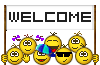 a HawkDesign, para ter acesso aos conteúdos exclusivos dos membros, por favor Registre-se!
a HawkDesign, para ter acesso aos conteúdos exclusivos dos membros, por favor Registre-se!






 Alterar
Alterar
















» Iniciante Smudge
» Um Novo Aprendiz!
» Eaw galera
» [PSD] Tutorial !
» Reasource Pack #1 Hawkdesign
» [ Sing ]Capitão America
» Minha Primeira Borda Modelada
» V for Vendetta
» Gamer *--*
» [Scorpion]Sign
» Avaliem o kit ?
» Leilão sign Jimi Hendrix
» Doações para o forum!
» Apresentação